手机通过电脑无线上网教程
- 格式:doc
- 大小:194.50 KB
- 文档页数:3
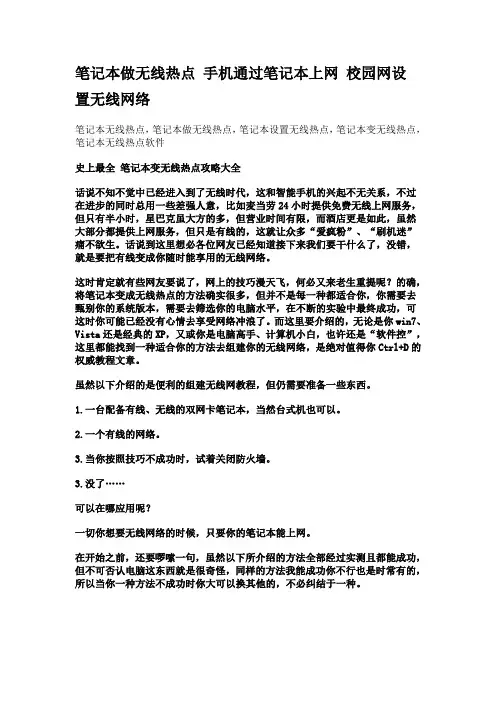
笔记本做无线热点手机通过笔记本上网校园网设置无线网络笔记本无线热点,笔记本做无线热点,笔记本设置无线热点,笔记本变无线热点,笔记本无线热点软件史上最全笔记本变无线热点攻略大全话说不知不觉中已经进入到了无线时代,这和智能手机的兴起不无关系,不过在进步的同时总用一些差强人意,比如麦当劳24小时提供免费无线上网服务,但只有半小时,星巴克虽大方的多,但营业时间有限,而酒店更是如此,虽然大部分都提供上网服务,但只是有线的,这就让众多“爱疯粉”、“刷机迷”痛不欲生。
话说到这里想必各位网友已经知道接下来我们要干什么了,没错,就是要把有线变成你随时能享用的无线网络。
这时肯定就有些网友要说了,网上的技巧漫天飞,何必又来老生重提呢?的确,将笔记本变成无线热点的方法确实很多,但并不是每一种都适合你,你需要去甄别你的系统版本,需要去筛选你的电脑水平,在不断的实验中最终成功,可这时你可能已经没有心情去享受网络冲浪了。
而这里要介绍的,无论是你win7、Vista还是经典的XP,又或你是电脑高手、计算机小白,也许还是“软件控”,这里都能找到一种适合你的方法去组建你的无线网络,是绝对值得你Ctrl+D的权威教程文章。
虽然以下介绍的是便利的组建无线网教程,但仍需要准备一些东西。
1.一台配备有线、无线的双网卡笔记本,当然台式机也可以。
2.一个有线的网络。
3.当你按照技巧不成功时,试着关闭防火墙。
3.没了……可以在哪应用呢?一切你想要无线网络的时候,只要你的笔记本能上网。
在开始之前,还要啰嗦一句,虽然以下所介绍的方法全部经过实测且都能成功,但不可否认电脑这东西就是很奇怪,同样的方法我能成功你不行也是时常有的,所以当你一种方法不成功时你大可以换其他的,不必纠结于一种。
这则技巧适合Win7系统用户且对电脑有一定了解,当然,如果你完全按照步骤进行,相信你也一定能成功。
步骤一:打开你的“网络和共享中心”,选择其中的“设置新的连接或网络”。
步骤二:在对话框中选择“设置无线临时网络”,一般在最下面。
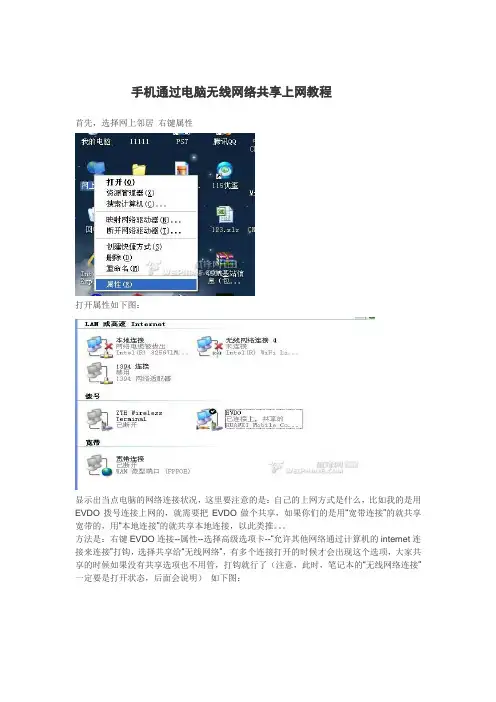
手机通过电脑无线网络共享上网教程首先,选择网上邻居右键属性打开属性如下图:显示出当点电脑的网络连接状况,这里要注意的是:自己的上网方式是什么,比如我的是用EVDO拨号连接上网的,就需要把EVDO做个共享,如果你们的是用“宽带连接”的就共享宽带的,用“本地连接”的就共享本地连接,以此类推。
方法是:右键EVDO连接--属性--选择高级选项卡--“允许其他网络通过计算机的internet连接来连接”打钩,选择共享给“无线网络”,有多个连接打开的时候才会出现这个选项,大家共享的时候如果没有共享选项也不用管,打钩就行了(注意,此时,笔记本的“无线网络连接”一定要是打开状态,后面会说明)如下图:共享设置好之后,然后,检查“无线网络连接”的IP,选择无线网络连接---属性---在“常规”里找到TCP/IP,查看IP是否已经变为192.168.0.1,如下图:(如果刚才设置共享的时候没有打开“无线网络连接”这里的IP会是空的)设置好之后,再次打开“无线网络连接”的属性,选择“无线网络配置”如下图:点击“添加”,配置无线网络属性:(网络名:自己起个名字,网络身份认证:共享式,数据加密:WEP,一定要勾选“这是一个计算机到计算机的临时网络”)点击确定,完成配置如图:最后,打开无线网络连接,列表已经可以看到刚才新建的连接了电脑选择连接,手机搜索并连接,注意:电脑选择连接的时候,手机这时候搜索并连接,一定要同时连接才可以连接上,如果手机这时候连接上了但是上不了网,可以查看下手的IP,有时候电脑给手机分配不到IP的,手机的IP地址为169.xxx开头的,只需要把手机的IP 设为手动的即可:IP:192.168.0.XX(2-254即可),掩码:255.255.255.0,网关和DNS 都为:192.168.0.1,OK 到此大功告成==========================================共享时报错的请看下面============================================================再补充下:有的FY可能是用的“本地连接”上网的而且IP是192.168.0段上的IP,如果共享的话会出错的,(由于WINDOWS默认共享是设置到192.168.0段的IP,和本地0段IP 冲突了,所以报错)解决的办法是拔掉网线,然后再共享,共享完之后把“无线网络连接“的IP从0段修改下,比如修改到192.168.5.1,掩码255.255.255.0,这时候再把手机的IP 也改到5上面,即为:192.168.5.XX,掩码255.255.255.0,网关和DNS为:192.168.5.1, 即可解决冲突问题。
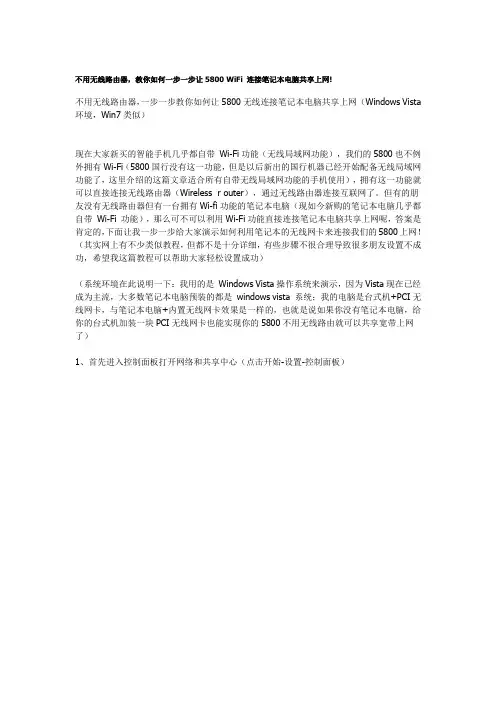
不用无线路由器,教你如何一步一步让5800 WiFi 连接笔记本电脑共享上网!不用无线路由器,一步一步教你如何让5800无线连接笔记本电脑共享上网(Windows Vista 环境,Win7类似)现在大家新买的智能手机几乎都自带Wi-Fi功能(无线局域网功能),我们的5800也不例外拥有Wi-Fi(5800国行没有这一功能,但是以后新出的国行机器已经开始配备无线局域网功能了,这里介绍的这篇文章适合所有自带无线局域网功能的手机使用),拥有这一功能就可以直接连接无线路由器(Wireless r outer),通过无线路由器连接互联网了。
但有的朋友没有无线路由器但有一台拥有Wi-fi功能的笔记本电脑(现如今新购的笔记本电脑几乎都自带Wi-Fi 功能),那么可不可以利用Wi-Fi功能直接连接笔记本电脑共享上网呢,答案是肯定的,下面让我一步一步给大家演示如何利用笔记本的无线网卡来连接我们的5800上网!(其实网上有不少类似教程,但都不是十分详细,有些步骤不很合理导致很多朋友设置不成功,希望我这篇教程可以帮助大家轻松设置成功)(系统环境在此说明一下:我用的是 Windows Vista操作系统来演示,因为Vista现在已经成为主流,大多数笔记本电脑预装的都是windows vista 系统;我的电脑是台式机+PCI无线网卡,与笔记本电脑+内置无线网卡效果是一样的,也就是说如果你没有笔记本电脑,给你的台式机加装一块PCI无线网卡也能实现你的5800不用无线路由就可以共享宽带上网了)1、首先进入控制面板打开网络和共享中心(点击开始-设置-控制面板)2、然后点击设置连接或网络,选择设置无线临时(计算机到计算机)网络,点击下一步,然后出现一个注意事项指南再点击下一步。
3、然后进入安全选项设置页面,然后填上网络名称(网络名称不要用汉字,我们的5800认不出汉字无线网络名称,这里我填了一个“SJZJ”),选择一个密钥安全类型,输入密码(如果只是偶尔用用建议还是不设置密码了,安全类型选择“无身份验证(开放式)”,用完后只要把笔记本上无线网卡禁用就可以保证安全了),如果经常使用这种方式把下面的保存这个网络打上勾,这样以后再使用就不必每次都设置了!然后点击下一步,这样网络设置就完成了,点击关闭即可,这一步操作完成后我们实际上在我们的电脑上建立了一个虚拟网络(Ad-Hoc网络),下面我们只需要让电脑和手机的无线网卡接入这个虚拟网络就可以实现微机与手机的互联了!4、首先我们需要先让电脑接入这个虚拟网络(刚才我们给虚拟网络起的名字叫“SJZJ“),由于是虚拟网络所以电脑必须先设置接入,这一点很重要,必须先把电脑上的无线网卡接入这个虚拟网络,整个设置才能成功,很多朋友设置不成功就是这里出了问题。
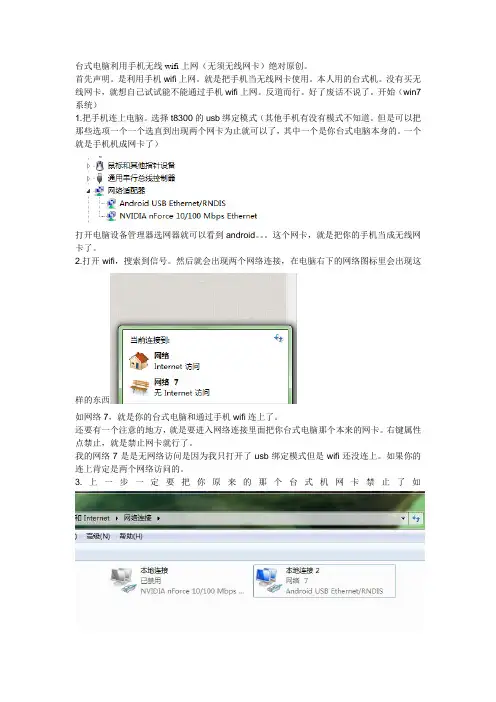
台式电脑利用手机无线wifi上网(无须无线网卡)绝对原创。
首先声明。
是利用手机wifi上网。
就是把手机当无线网卡使用。
本人用的台式机。
没有买无线网卡,就想自己试试能不能通过手机wifi上网。
反道而行。
好了废话不说了。
开始(win7系统)1.把手机连上电脑。
选择t8300的usb绑定模式(其他手机有没有模式不知道。
但是可以把那些选项一个一个选直到出现两个网卡为止就可以了,其中一个是你台式电脑本身的。
一个就是手机机成网卡了)打开电脑设备管理器选网器就可以看到android。
这个网卡,就是把你的手机当成无线网卡了。
2.打开wifi,搜索到信号。
然后就会出现两个网络连接,在电脑右下的网络图标里会出现这样的东西如网络7,就是你的台式电脑和通过手机wifi连上了。
还要有一个注意的地方,就是要进入网络连接里面把你台式电脑那个本来的网卡。
右键属性点禁止,就是禁止网卡就行了。
我的网络7是是无网络访问是因为我只打开了usb绑定模式但是wifi还没连上。
如果你的连上肯定是两个网络访问的。
3.上一步一定要把你原来的那个台式机网卡禁止了如。
我的是nvida的(台式机本来的)所以这里只剩下网络7(我的手机)。
一个网络连接然后它又是连上的,你就可以打开网页了。
然后就会出现让你登录中国移动无线的界面。
(如果你在手机里下了中国移动的随e行软件,并且在手机上登录好了wifi,你就可以直接上网了)4.上网。
你懂的时间关系。
可能说的不怎么清楚。
但是我觉得说清楚了。
如果还有什么问题。
大家自己研究研究吧。
很多人说台式机要买什么破无线网卡才能,其实不用打了饭还没吃。
写完了再吃。
终于完了。
我的1格wifi信号,,速度可以有100kb/s,,打开网页真的还可以。
希望大家顶下最后那个usb绑定模式为什么可以把手机当无线网卡。
我也不知道什么原理,但是它就是可以的。
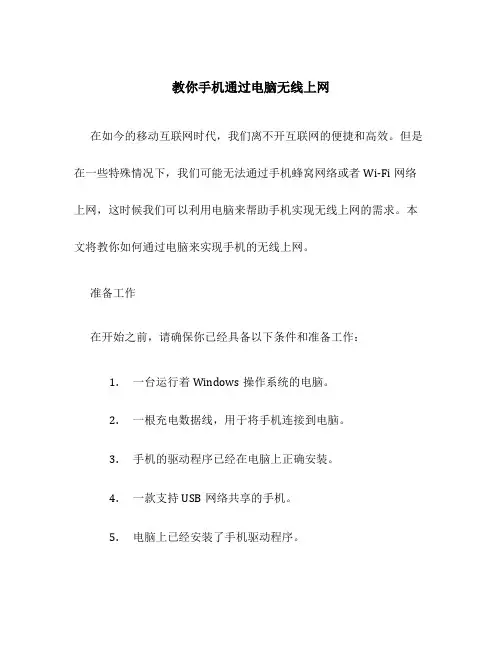
教你手机通过电脑无线上网在如今的移动互联网时代,我们离不开互联网的便捷和高效。
但是在一些特殊情况下,我们可能无法通过手机蜂窝网络或者Wi-Fi网络上网,这时候我们可以利用电脑来帮助手机实现无线上网的需求。
本文将教你如何通过电脑来实现手机的无线上网。
准备工作在开始之前,请确保你已经具备以下条件和准备工作:1.一台运行着Windows操作系统的电脑。
2.一根充电数据线,用于将手机连接到电脑。
3.手机的驱动程序已经在电脑上正确安装。
4.一款支持USB网络共享的手机。
5.电脑上已经安装了手机驱动程序。
步骤一:连接手机到电脑首先,使用充电数据线将手机连接到电脑的USB接口上。
注意确保连接稳固,以免造成连接断开的情况。
在连接手机之前,确保手机已经打开USB网络共享功能。
如果你的手机不支持USB网络共享功能,请参考手机的说明书或者搜索相关信息来了解如何启用该功能。
步骤二:设置电脑网络共享接下来,我们需要在电脑上设置网络共享,以便让手机通过电脑上的互联网连接进行上网。
请按照以下步骤进行设置:1.打开电脑上的控制面板,选择“网络和共享中心”选项。
2.在网络和共享中心界面中,选择“更改适配器设置”链接。
3.在适配器设置界面中,找到你手机所对应的网络适配器,并右键点击它,选择“属性”选项。
4.在属性窗口中,选择“共享”选项卡。
5.在共享选项卡中,勾选上“允许其他网络用户通过此计算机的Internet连接来连接”。
然后在下拉菜单中选择你手机所对应的网络适配器。
点击确定保存设置。
步骤三:手机上网设置现在,我们需要在手机上进行一些网络设置,以便让手机能够通过电脑的网络连接进行上网。
请按照以下步骤进行设置:1.打开手机的设置菜单,找到“无线和网络”选项。
2.在无线和网络选项中,找到“移动网络和热点”选项。
3.在移动网络和热点选项中,找到“USB共享网络”选项。
4.确保USB共享网络选项已经开启。
如果没有找到该选项,请确保你手机的USB网络共享功能已经正确启用。
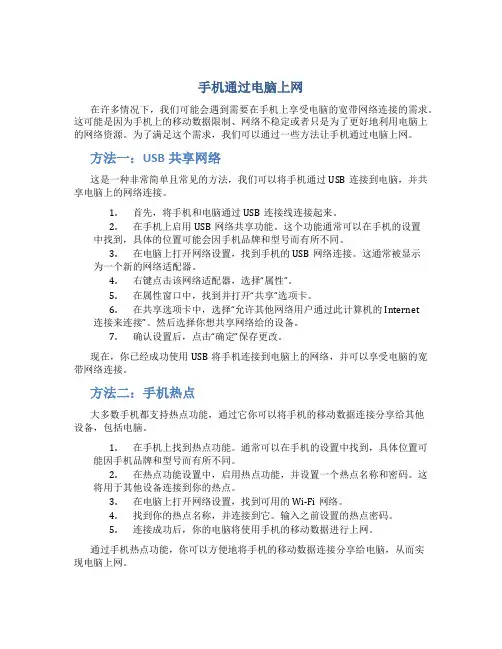
手机通过电脑上网在许多情况下,我们可能会遇到需要在手机上享受电脑的宽带网络连接的需求。
这可能是因为手机上的移动数据限制、网络不稳定或者只是为了更好地利用电脑上的网络资源。
为了满足这个需求,我们可以通过一些方法让手机通过电脑上网。
方法一:USB共享网络这是一种非常简单且常见的方法,我们可以将手机通过USB连接到电脑,并共享电脑上的网络连接。
1.首先,将手机和电脑通过USB连接线连接起来。
2.在手机上启用USB网络共享功能。
这个功能通常可以在手机的设置中找到,具体的位置可能会因手机品牌和型号而有所不同。
3.在电脑上打开网络设置,找到手机的USB网络连接。
这通常被显示为一个新的网络适配器。
4.右键点击该网络适配器,选择“属性”。
5.在属性窗口中,找到并打开“共享”选项卡。
6.在共享选项卡中,选择“允许其他网络用户通过此计算机的Internet连接来连接”。
然后选择你想共享网络给的设备。
7.确认设置后,点击“确定”保存更改。
现在,你已经成功使用USB将手机连接到电脑上的网络,并可以享受电脑的宽带网络连接。
方法二:手机热点大多数手机都支持热点功能,通过它你可以将手机的移动数据连接分享给其他设备,包括电脑。
1.在手机上找到热点功能。
通常可以在手机的设置中找到,具体位置可能因手机品牌和型号而有所不同。
2.在热点功能设置中,启用热点功能,并设置一个热点名称和密码。
这将用于其他设备连接到你的热点。
3.在电脑上打开网络设置,找到可用的Wi-Fi网络。
4.找到你的热点名称,并连接到它。
输入之前设置的热点密码。
5.连接成功后,你的电脑将使用手机的移动数据进行上网。
通过手机热点功能,你可以方便地将手机的移动数据连接分享给电脑,从而实现电脑上网。
方法三:蓝牙共享网络除了USB和热点连接,你还可以使用蓝牙将手机连接到电脑上的网络。
1.首先,确保你的手机和电脑都支持蓝牙功能,并启用蓝牙。
2.在手机上找到蓝牙设置,将手机设置为可被其他设备发现。
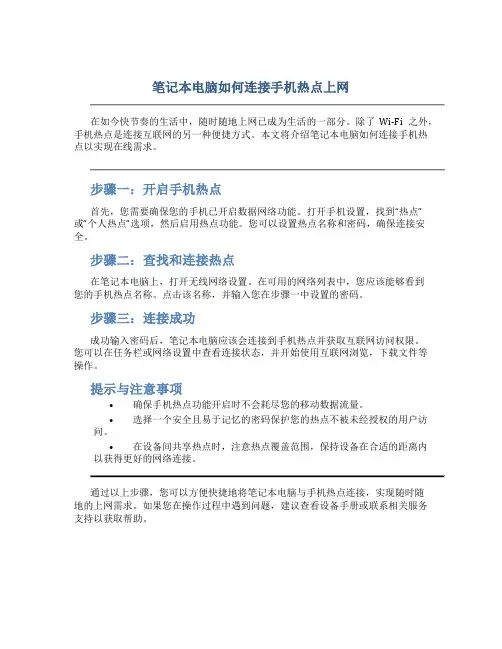
笔记本电脑如何连接手机热点上网
在如今快节奏的生活中,随时随地上网已成为生活的一部分。
除了Wi-Fi之外,手机热点是连接互联网的另一种便捷方式。
本文将介绍笔记本电脑如何连接手机热点以实现在线需求。
步骤一:开启手机热点
首先,您需要确保您的手机已开启数据网络功能。
打开手机设置,找到“热点”
或“个人热点”选项,然后启用热点功能。
您可以设置热点名称和密码,确保连接安全。
步骤二:查找和连接热点
在笔记本电脑上,打开无线网络设置。
在可用的网络列表中,您应该能够看到
您的手机热点名称。
点击该名称,并输入您在步骤一中设置的密码。
步骤三:连接成功
成功输入密码后,笔记本电脑应该会连接到手机热点并获取互联网访问权限。
您可以在任务栏或网络设置中查看连接状态,并开始使用互联网浏览,下载文件等操作。
提示与注意事项
•确保手机热点功能开启时不会耗尽您的移动数据流量。
•选择一个安全且易于记忆的密码保护您的热点不被未经授权的用户访问。
•在设备间共享热点时,注意热点覆盖范围,保持设备在合适的距离内以获得更好的网络连接。
通过以上步骤,您可以方便快捷地将笔记本电脑与手机热点连接,实现随时随
地的上网需求。
如果您在操作过程中遇到问题,建议查看设备手册或联系相关服务支持以获取帮助。
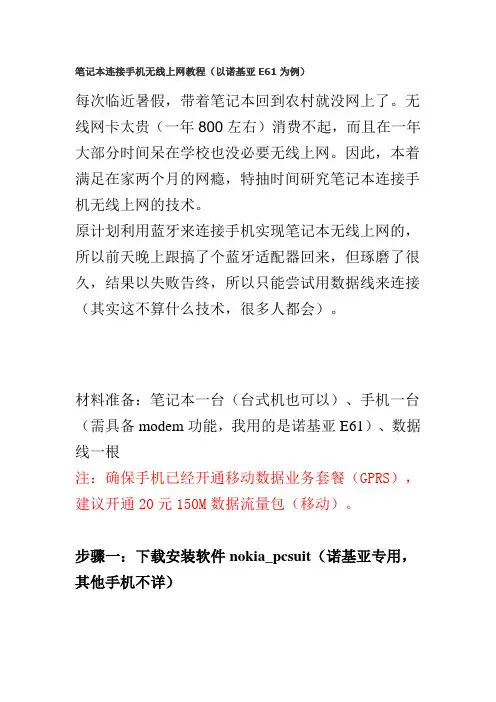
笔记本连接手机无线上网教程(以诺基亚E61为例)每次临近暑假,带着笔记本回到农村就没网上了。
无线网卡太贵(一年800左右)消费不起,而且在一年大部分时间呆在学校也没必要无线上网。
因此,本着满足在家两个月的网瘾,特抽时间研究笔记本连接手机无线上网的技术。
原计划利用蓝牙来连接手机实现笔记本无线上网的,所以前天晚上跟搞了个蓝牙适配器回来,但琢磨了很久,结果以失败告终,所以只能尝试用数据线来连接(其实这不算什么技术,很多人都会)。
材料准备:笔记本一台(台式机也可以)、手机一台(需具备modem功能,我用的是诺基亚E61)、数据线一根注:确保手机已经开通移动数据业务套餐(GPRS),建议开通20元150M数据流量包(移动)。
步骤一:下载安装软件nokia_pcsuit(诺基亚专用,其他手机不详)步骤二:用数据线连接手机与电脑,并在手机上选择连接模式——“PC套件”步骤三:运行nokia_pcsuit,连接手机。
点击左侧区域的“连接手机”选择电缆(数据线)连接成功(左侧区域可看到你爱机的照片)步骤四:设置网络连接点击右上角“网络连接”的图标点击下方“设置”的图标手机的MODEM码选择unicom China)打勾,大功告成!查询一下网络连接上了10分钟,打开论坛的几个页面,耗掉的流量建议:现在的无限流量卡非常稀有,所以为节省流量,建议大家屏蔽掉网页中的图片、声音及动画。
具体做法:打开IE,工具——Internet选项——高级——多媒体,去除下属的子栏目(播放网页中的图片、动画、视频……)前的勾即可。
另外,Q群里面的图片也非常耗流量,建议屏蔽群图片。
不知道这教程有没有价值,愿老乡们能够随时随地都能上nongnei!。
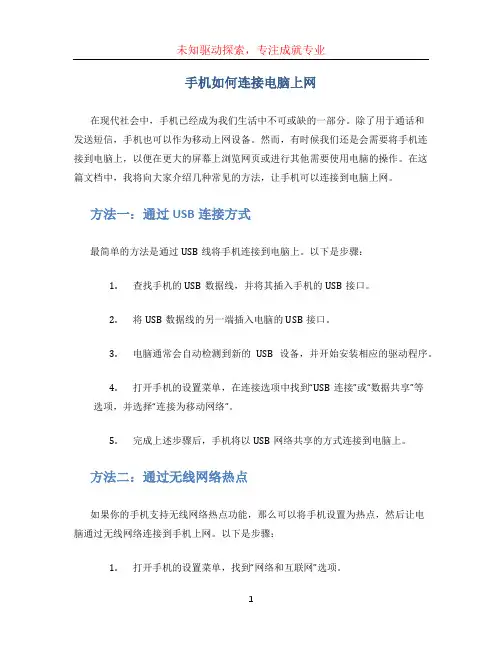
手机如何连接电脑上网在现代社会中,手机已经成为我们生活中不可或缺的一部分。
除了用于通话和发送短信,手机也可以作为移动上网设备。
然而,有时候我们还是会需要将手机连接到电脑上,以便在更大的屏幕上浏览网页或进行其他需要使用电脑的操作。
在这篇文档中,我将向大家介绍几种常见的方法,让手机可以连接到电脑上网。
方法一:通过USB连接方式最简单的方法是通过USB线将手机连接到电脑上。
以下是步骤:1.查找手机的USB数据线,并将其插入手机的USB接口。
2.将USB数据线的另一端插入电脑的USB接口。
3.电脑通常会自动检测到新的USB设备,并开始安装相应的驱动程序。
4.打开手机的设置菜单,在连接选项中找到“USB连接”或“数据共享”等选项,并选择“连接为移动网络”。
5.完成上述步骤后,手机将以USB网络共享的方式连接到电脑上。
方法二:通过无线网络热点如果你的手机支持无线网络热点功能,那么可以将手机设置为热点,然后让电脑通过无线网络连接到手机上网。
以下是步骤:1.打开手机的设置菜单,找到“网络和互联网”选项。
2.在网络和互联网设置中,找到“热点和共享”、“热点”或类似的选项。
3.在热点设置中,启用热点功能,选择一个网络名称和密码。
4.在电脑上,打开网络设置界面,并找到可用无线网络列表。
5.选择刚才在手机上设置的网络名称,输入密码进行连接。
6.电脑将会通过手机的热点连接到互联网。
方法三:通过蓝牙连接另一种连接方式是通过蓝牙来实现。
以下是步骤:1.在手机上,打开设置菜单,找到“蓝牙”选项。
2.在蓝牙设置中,启用蓝牙功能,并将手机设置为可被其他设备发现。
3.在电脑上,打开蓝牙设置界面,在可用设备列表中找到你的手机。
4.点击手机名称进行配对,输入配对码(如果需要)。
5.配对成功后,电脑和手机将建立起蓝牙连接。
6.在电脑上,打开网络设置界面,并找到蓝牙网络适配器。
7.启用蓝牙网络适配器,电脑将会通过蓝牙连接到手机上网。
需要注意的是,通过蓝牙连接上网的速度相对较慢,适合进行简单的上网操作,如浏览网页和发送电子邮件。
![[VIP专享]不需要无线路由器,一步一步教你如何让手机用WiFi 连接笔记本电脑共享上网!](https://uimg.taocdn.com/9eff67df2e3f5727a4e96259.webp)
不需要无线路由器,一步一步教你如何让U5用WiFi 连接笔记本电脑共享上网!!说明一下,自己由于没买无线路由器,所以一直没怎么体验U5 的WIFI功能,今天在网上找了下,发现网上的高手真的是很多,所以转载了一下别人的心得,希望能给有需要的朋友借鉴一下!(下面的朋友介绍的是VISTA系统,其实XP和VISTA步骤差不多就是建立无线网方式不同)(系统环境在此说明一下:演示的是Vista操作系统来演示,大多数笔记本电脑预装的都是windows vista 系统;)1、首先进入控制面板打开网络和共享中心(点击开始-设置-控制面板)2、然后点击设置连接或网络,选择设置无线临时(计算机到计算机)网络,点击下一步,然后出现一个注意事项指南再点击下一步。
3、然后进入安全选项设置页面,然后填上网络名称(网络名称不要用汉字,我们的5800认不出汉字无线网络名称,这里我填了一个“SJZJ”),选择一个密钥安全类型,输入密码(如果只是偶尔用用建议还是不设置密码了,安全类型选择“无身份验证(开放式)”,用完后只要把笔记本上无线网卡禁用就可以保证安全了),如果经常使用这种方式把下面的保存这个网络打上勾,这样以后再使用就不必每次都设置了!然后点击下一步,这样网络设置就完成了,点击关闭即可,这一步操作完成后我们实际上在我们的电脑上建立了一个虚拟网络(Ad-Hoc网络),下面我们只需要让电脑和手机的无线网卡接入这个虚拟网络就可以实现微机与手机的互联了!4、首先我们需要先让电脑接入这个虚拟网络(刚才我们给虚拟网络起的名字叫“SJZJ“),由于是虚拟网络所以电脑必须先设置接入,这一点很重要,必须先把电脑上的无线网卡接入这个虚拟网络,整个设置才能成功,很多朋友设置不成功就是这里出了问题。
我们还是回到网络和共享中心,点击管理网络连接,打开网络连接窗口(这个窗口里面包含你的电脑上的各种连接类型,比如双绞线网卡的连接,无线网卡的连接,ADSL宽带上网的连接,VPN虚拟网卡的连接等等),我们这里先选择无线网卡的连接(无线网络连接),鼠标右键点击无线网络连接图标,点击连接/断开,然后就进入了连接网络选择界面,在这里我们选择“SJZJ”这个刚才我们添加的虚拟网络,然后点击下面的连接按钮。

三种方法教你如何手机通过电脑上网本文定位:没有wifi,想让手机通过电脑的有线连接上网。
android手机可以通过wifi上网,这个很好。
可当没有wifi的时候怎么上啊,3G--->流量受限,看视频很不划算!我这里总结了几种方法供大家参考。
方法一:usb连接线,手机有线上网1、将手机通过usb线连接到电脑,勾选“设置-> 无线和网络-> 绑定与便携热点-> USB绑定”选项,电脑上会出现虚拟网卡,为便于分辨,给虚拟网卡改个名字叫:android ;2、共享电脑网络至android网卡;3、打开超级终端,su变身超级用户,查询手机ip# busybox ifconfig手机ip:192.168.43.100(每个人不一样)4、把电脑上android网卡的ip改为192.168.43.1;5、添加默认网关#busybox route add default gw 192.168.43.1辅助软件:busybox、z4root关键点:手机上的网关IP和电脑上的IP一样。
方法二:无线网卡,手机AP此方法适用于笔记本有无线网卡,但不支持adhoc,支持anhoc 的建议使用方法三。
1、勾选“设置-> 无线和网络-> 绑定与便携热点-> 便携式Wi-Fi热点”选项,并设置AP(比如:myAp);2、电脑连接到myAp并获取ip地址(比如:192.168.23.121);3、添加默认网关#busybox route add default gw 192.168.23.121辅助软件:busybox、z4root关键点:手机上的网关IP和电脑上的IP一样。
方法三:支持adhoc的无线网卡,组建wifi如果电脑本身带的无线网卡不支持的话,可以买一个支持adhoc的usb无线网卡(一般都带驱动,可以直接模拟AP供手机用)。
这里以win7为例,说下大致流程:1、以管理员身份运行命令提示符;2、启用并设定“虚拟Wifi网卡”模式;运行以下命令启用虚拟无线网卡:netsh wlan set hostednetwork mode=allow ssid=(这里写无线网名字) key=(这里是密码)3、启用“Internet连接共享(ICS)”;4、开启无线网络:netsh wlan start hostednetwork5、手机连接设置的wifi教你怎么用安卓智能手机USB线连接电脑上网作者:网络 2012-06-13 14:02 点击:110542来源:网络 ( 17条评论)在没WIFI的地方,只需要USB,你的安卓智能手机就可以上网了。
诺基亚(Nokia)手机如何通过PC套件连接电脑实现无线上网未分类 | PC套件 | 无线上网 | 诺基亚手机 | 2010.04.16 | 16,583 Views 本文章主要是针对诺基亚品牌的手机通过NOKIA PC套件连接电脑实现无线上网,其他品牌的手机不适宜此方法。
下面以我的手机(NOKIA 3500C)为例,向大家说明一下诺基亚手机如何连接电脑实现无线上网。
首先,当然要在电脑上安装好诺基亚PC套件,然后通过用数据线把手机与电脑连接起来,在手机上选择“诺基亚模式”,连接成功后会看到下图所示画面:在上图点击右上角红色方框标注的图标,接着再点击设置便会看到下面图片的内容;由于我的手机型号是NOKIA 3500C的,所以便选择Nokia 3500 classic USB Modem。
具体情况根据自己的手机型号再选择!选择后点击下一步的箭头!在此,选择CMCC China,然后点击绿色的勾便完成设置工作了。
最后,点击连接图标(红色方框所示),连接成功后便会看到下图所示的页面:打开浏览器,可以输入手机访问的地址,例如下图的(),当然,也可以输入平常的地址访问,只是这样访问不仅会耗费你手机的流量,而且打开的速度也很慢!手机连接电脑上网方法~!手机也能连接电脑上网,发信息上QQ具体操作如下:内置调制解调器的手机一部,电脑一台、开通GPRS的移动卡一张、数据线一条。
如果你的手机不支持调制解调器就能连接电脑上网。
下面一步步来说明:1、打开电脑控制面板,打开“电话和调制解调器选项”2、在电话和调制解调器选项中选定“调制解调器”--按“添加”按钮,启动安装新调制解调器。
3、在安装新的调制解调器是会询问“你想让Windows为你检测调制解调器吗?”选定不要,在前面打个勾,进入下一步。
4、选定安装“标准19200bps调制解调器”,进入下一步。
5、选定调制解调器安装在哪个端口,选定一个你电脑空闲的端口,完成安装标准调制解调器。
用手机WIFI连接电脑上网指南及无网关回应解决方案特别声明:你的wifi不要是蹭的,蹭的话可以不用看了。
第一部分:WIFI基础知识1.什么是WIFI?WIFI英文全称Wireless Fidelity(无线保真技术),是一种在办公室和家庭中使用的短距离无线技术.该技术使用的是 2.4GHz附近的频段,它的最大优点就是传输速度较高,有效距离也较长,同时也与已有的各种802.11 DSSS设备兼容.2.WIFI的读音?正确读音是[wai] [fai]3.什么是WLAN?WLAN是英文Wireless Local Area Network(无线局域网络)的缩写,指应用无线通信技术将计算机设备互联起来,构成可以互相通信和实现资源共享的网络体系.无线局域网本质的特点是不再使用通信电缆将计算机与网络连接起来,而是通过无线的方式连接,从而使网络的构建和终端的移动更加灵活.4.WIFI与WLAN有何区别?WIFI属于WLAN技术中的一种,是无线局域网的一种连接方式.5.WIFI与蓝牙技术有何区别?蓝牙技术是一种WPAN(无线个人域网)技术,而WIFI属于WLAN(无线局域网)技术.这两类无线技术为用户提供的服务不同,从技术实现上讲存在根本差异.6.WLAN与GPRS有何区别?从速度上比较,GPRS 是一种分组交换系统,每载频最高能提供107kbit/s的接入速率,属于窄带接入范畴.由于是借助手机网络,所以速度比较慢,实际速率受到很多因素影响,仅和56Kbps Modem相当;而WLAN 最基本的802.11b标准可达11Mbps,属宽带范畴,如果是54M 的无线网络,其速率将会更高.速率上根据无线网络设备使用的标准不同,可以实现从11Mbps至54Mbps的速度.从覆盖范围上比较,GPRS 是构建在GSM 网络基础上的,其单点有效覆盖范围远比WLAN 的AP (即无线接入点)覆盖范围要大.WLAN的覆盖范围有限,一般民用无线网络环境仅在AP周围20~100米内有效.但随着宽带运营商无线“热点”的安装越来越多和可支持WIFI设备的日益普及,WLAN 会得到越来越广泛的运用.7.WIFI上网免费吗?有无GPRS流量计费?手机用WIFI上网实际上类似于用笔记本电脑的无线网卡上网,跟GPRS上网方式有本质上的不同,WIFI走的流量与GPRS流量也不同,因此WIFI上网不会有GPRS流量计费.一个很明显的对比在于,当手机处于离线模式或把SIM卡拿下时无法使用GPRS却仍可以WIFI上网.8.WIFI辐射对人*体的影响?无线网络的发射功率比一般的手机要微弱得多:无线网络发射功率约60~70mw,而手机发射功率约200mw左右,而且使用的方式亦非像手机一般直接接触于人*体,到达人*体一般都不到1mw, 基本上可忽略不计.9.国行手机为何无WIFI功能?与水货手机相比,国行手机缺乏相应的WIFI硬件模块,刷机也是刷不出来的.原因在于目前中国对WIFI手机的政策属于模糊政策,即并没有明文规定不允许WIFI手机接入网络,但实际上又不允许WIFI手机通过入网检测,也不向WIFI手机发放入网许可证.WIFI手机的一大亮点是可以实现VOIP网络电话功能,只要在WIFI热点覆盖区域就可以通过互联网免费或者以低廉的价格拨打语音电话,WIFI手机将严重冲击现有运营商的语音市场,也会分流包括电信已有的语音业务,一旦全面推广,将遭到其他运营商的强力反对.这是一个不得不需要权衡的问题,毕竟目前国内几大电信运营商的很大一部分收入来源仍然依靠传统的语音业务.另外普遍认为与中国目前大力推行自主制定标准的WAPI也有关系.第二部分 WIFI连接方式完全应用指南2.1 家庭组建无线局域网(通过无线路由器连接WIFI)优点:扩展性与灵活性较好,无线网络的覆盖范围较大,只要在家里或是家附近搜索到了无线信号便能用55上从而实现随时随地的上网,相对于GPRS来讲速度快了很多,并且不需要额外交纳流量费(当然家里的宽带费是要交的…)缺点:开销稍大,如果modem没有自带无线路由功能的话需要额外购买无线路由器,另外组建家庭局域网络的一大问题是安全保障,特别是使用宽带上网时尤为重要.无线网络的安全性能较差,传输的信息容易被他人***.在介绍路由器具体设置之前,先讲解一下modem和路由器的区别.modem(调制解调器,俗称"猫")的作用是将电话线上的模拟信号转化为电脑上能处理的数字信号(电话线真辛苦呀),想用宽带虚拟拨号上网必须要有modem,但是用modem只能实现一台电脑上网,若要实现多台电脑共享上网就需用到路由功能.所谓的路由器作为网络之间互相连通的枢纽,是一种具备路由功能的节点设备.那么机友们看到这里可能会想到,要是modem能同时带有路由功能不就两全齐美了?是的,其实办理宽带业务时运营商附送的modem 同时内置了路由功能,但是电信(及网通等)为了防止一个adsl帐号带多台电脑一起上网,把路由功能给锁住了,默认状态是未开启路由功能的.如果modem具有无线路由功能的话在这种状态下用手机WIFI能连接成功但是会提示"无网关回应",解决方法是升级固件XX重刷一下modem的路由功能,或者通过登录modem的设置页面进行相关设置来实现.因此,开启无线路由功能是手机WIFI连接无线猫的前提.这里有必要指出的是,独立的路由器比起自带路由功能的adsl modem更为强大,因为它除了路由转发功能外还带有权限控制,VPN,防火墙,虚拟服务器,DMZ等多种功能,而自带路由功能的modem在功能性和稳定性上与之相比还差一大截.当然,对于一般家庭使用来说,带路由的modem够用了.由于各地电信送的modem不尽相同,根据modem所带路由功能及LAN端口数可分为以下几种情况:1.modem带无线路由功能,LAN端口为一个:这种modem开启无线路由功能后便能够用手机WIFI上网了.不过由于LAN端口限制,需另外接个HUB(集线器)以让更多的电脑能共享上网.此种方式常见于家庭或单位共享上网,这里另接的集线器可以用有线路由器的多个LAN 口替代(把路由器当集线器用),在实现共享上网方面的效用是一样的.2.modem带无线路由功能,LAN端口为多个:这种无线宽带猫很好很强大,仅用这么一个设备就可以实现手机WIFI上网+多台电脑共享上网.3.modem带路由功能,LAN端口为一个或多个:这种仅有基本路由功能没有无线路由功能的modem在前些年更为常见.由于不带无线AP,因此需要另外配置无线路由器才能实现手机WIFI上网.4.modem不带路由功能:这种modem的路由功能被电信给***了,是纯得不能再纯的猫,想要使用WIFI需要自行购买无线宽带路由猫.下面我以市面上常见的TP-LINK WR541G+无线路由器为例,图文介绍如何组建家庭无线局域网络. 其中的modem接入部分如前所述.ADSL搭配无线路由器的方法和内容,基本都能由下面将要叙述的内容概括.虽然无线路由器的品牌不同会使得操作界面有所不同,但个性中有共性,分析问题、解决问题的方法是类似的. (遇到"无网关回应"问题的朋友请特别留意第2步及第5步)1. 启动路由器并登录路由器管理页面后,浏览器会显示管理员模式的界面.一般来说,管理页面的网址是http://192.168.1.1,用户名和密码说明书上有.也有不同的品牌采用http://192.168.0.1.2.对于宽带用户,需要将WAN端口连接类型设置为(PPPoE),并输入宽带用户名和密码.本步骤的作用何在?现在很多宽带用户都在电脑上新建一个虚拟拨号连接(也有的采用第三方拨号软件),每次上网都要先点一下"宽带连接"才能连上网络;而所谓PPPoE是用于对具有以太网的机器进行虚拟拨号,这里的WAN口设置类型选择为PPPoE的作用就是将本来要在电脑上进行的拨号工作转移到无线路由器里自动运行,这样的话以后上网只要打开无线路由器即会进行自动拨号连接,无需在电脑上运行"宽带连接"了.限时宽带用户要注意:设置此项后打开无线路由器即开始计时计费,因此若想断开网络停止计费需要关闭无线路由器;当然,对于包月的宽带用户来说就无所谓了.特别提醒:本步骤为组建家庭无线局域网关键之一,略过此步骤容易导致用小7连接上了后却提示"无网关回应",原因就在于手机上无法进行宽带虚拟拨号.WAN端口连接类型无法设置怎么办?常见于电信办理宽带时所赠送的无线猫,需升级固件XX一下把路由功能刷出来才能设置WAN端口为PPPoE.3. 开启无线路由.选择菜单无线参数→基本设置,详细设置如下图所示,各个参数意义分别为:SSID号:该项标识无线网络的网络名称,即是你给自己的无线网络所取的名字,由于同一生产商推出的无线路由器或AP都使用了相同的SSID,因此建议将你的SSID命名为一些较有个性的名字.只能用数字与字母的组合,不可用中文.频段:该项用于选择无线网络工作的频率段,可以选择的范围从1到13.模式:该项用于选择路由器的工作模式,可供选择的有11M带宽的802.11b模式和54M带宽的802.11g模式(该模式兼容802.11b),一般选择后者.开启无线功能:若要采用路由器的无线功能,必须选择该项,这样,无线网络内的主机才可以接入并访问有线网络.允许SSID广播:该项功能用于将路由器的SSID号向无线网络内的主机广播. 如果你不想让自己的无线网络被别人通过SSID名称搜索到,那么最好“禁止SSID广播”.你的无线网络仍然可以使用,只是不会出现在其他人所搜索到的可用网络列表中.此时在WINDOWS的无线连接管理工具中是扫描不到该无线网络的,需要另外设置或者使用第三方软件扫描.4. 开启安全设置, 选择WEP安全类型,即为无线局域设置密码.路由器将使用802.11基本的WEP安全模式,具体设置如下图所示.5.MAC地址过滤. MAC 地址过滤功能通过MAC 地址允许或拒绝无线网络中的计算机访问广域网,有效控制无线网络内用户的上网权限.过滤功能可以使具有某些MAC地址的电脑无法访问本无线网络或只允使具有这些MA C地址的电脑访问本无线网络,防止外部的未知无线设备擅自接入网络.MAC地址可以通过在拨号界面输入*#62209526# 来查询.将查询到的55的MAC地址填入框中,按保存。
中国电信CDMA手机如何连接电脑实现随时随地无线上网概述:现在很多人都在使用中国电信的CDMA手机,假如你现在正在外地出差,正在火车上有急事需要将电脑上的一篇重要文档发送出去,或者你正开车在荒郊野外,一个没有办法直接接入网络的地方,想象一下,你该怎么办?下面将会介绍一种上网方法,仅适用于紧急情况的上网。
这种方法使用与中国电信的所有具有串行数据通信能力的手机。
无论是低端高端都可以连接电脑,实现无线上网。
相关:网络制式CDMA 1X 上网方式:将手机做为Modem拨号上网准备步骤:1.首先需要确认您的CDMA手机是可以支持数据线连接电脑的方式无线上网。
(相关确认方式可参照您的手机说明书,是否有支持无线modem等类似相关字样;或直接联系您的手机售后服务热线确认。
)2.申请一张已开通无线上网功能的天翼UIM卡。
详细可咨询QQ客服。
3.按照手机使用说明书,通过附带的数据线将电脑与CDMA手机连接。
4.如连接成功,系统会提示找到新硬件。
5.根据弹出窗口的提示,安装手机驱动程序。
(一般手机厂商有附带包含驱动程序的光盘,将光盘放进电脑光驱,即可实现安装)。
6.安装成功后,系统将弹出硬件安装成功的提示。
根据提示,重新启动电脑。
设置步骤:如您所使用的手机有自带拨号程序,可使用该程序拨号上网(您只需要在软件的配置过程中,输入以下拨号号码、拨号账号和密码即可使用)。
相关使用说明可参照手机说明书或联系手机售后服务热线。
天翼无线宽带的相关上网参数:拨号号码:#777账号:ctnet@密码:vnet.mobi或者帐号card密码card(这是原来CDMA属于联通的时候使用的无线上网帐号和密码本人一直使用card作为帐号密码)如您的手机厂商未提供拨号程序客户端,请按照以下指引进行设置(以下设置均在Microsoft Windows XP系统下完成,其他操作系统下的设置可参照)第1步:通过网络连接创建拨号连接。
在系统“桌面”,右击“网上邻居”—“属性”,打开网络连接窗口。
笔记本电脑怎么样开启无线网络给手机上网
手机上网没有流量了肿么办?难道要多给些钱去超流量?不用怕喔!可以使用笔记本去开启无线网络给手机蹭网喔!下面就由店铺跟大家分享具体的操作方法吧,希望对大家有所帮助~
笔记本电脑开启无线网络给手机上网的三个方法
笔记本电脑开启无线网络给手机上网的方法一:
有的电脑自带有硬件的无线开关,一般是在电脑的正前方下部,只要找到无线的开关直接开启就可以啦。
笔记本电脑开启无线网络给手机上网的方法二:
若你电脑没有硬件无线开关,直接在键盘上面按组合键就可以了,windows+X!直接在跳出的对话框中开启无线就好了。
如果按了windows+X组合键还是找不到无线,就肯定是系统禁用了无线的设备。
笔记本电脑开启无线网络给手机上网的方法三:
在”控制面板”中找到“设备管理器”,进入“设备管理器”后找到无线网的选项。
如下图:
如果i设备被禁用,红圈部分显示的是“启用”,启用该设备即可。
这样电脑的无线就顺利开启了。
用以上三种方法都可以连接wifi,我们就可以尽情使用啦!。
可用手机连接电脑上网(XP变无线路由)图文指导你如何将笔记本变成无线路由器(WIFI基站),然后用手机连接电脑上网(比如手机模块更新,公交地图更新,天气更新等,就不用走手机流量了)。
亲测,速度非常快,相当于无线局域网进入网上邻居-选择查看网络进入页面1.本地连接选择状态(如果用拨号的宽带连接,跳过这一步,直接下一步)点击支持-详细属性记下DNS这里是202.96.128.86待会手机输入图文指导你如何将笔记本变成无线路由器(WIFI基站),然后用手机连接电脑上网(比如手机模块更新,公交地图更新,天气更新等,就不用走手机流量了)。
亲测,速度非常快,相当于无线局域网2.然后关闭点击属性进入高级(如为宽带连接,则在宽带连接中选择高级,第二个钩不必须钩,只需勾选第一个)设置如下图3.无线网络属性图文指导你如何将笔记本变成无线路由器(WIFI基站),然后用手机连接电脑上网(比如手机模块更新,公交地图更新,天气更新等,就不用走手机流量了)。
亲测,速度非常快,相当于无线局域网选取Tip/ip协议点击属性设置如下图确定返回点击无线网络配置选择用Window配置网络再选添加图文指导你如何将笔记本变成无线路由器(WIFI基站),然后用手机连接电脑上网(比如手机模块更新,公交地图更新,天气更新等,就不用走手机流量了)。
亲测,速度非常快,相当于无线局域网这里命名为nj某设置如下图开放式wep 密码12345 (也可不设密码,数据加密选禁用)确定返回无线网络配置选择高级,设置如下图注意看下图设置图文指导你如何将笔记本变成无线路由器(WIFI基站),然后用手机连接电脑上网(比如手机模块更新,公交地图更新,天气更新等,就不用走手机流量了)。
亲测,速度非常快,相当于无线局域网设置完成!然后用其他的笔记本或带WIFI功能的手机搜索nj某连接输入密码就可以上网了。
[生活应用] SymSMB4.0手机与电脑无线连接使用图文教程(通过无线路由)以下教程是以无线路由和手机实现连接的用以下方法读取速度绝对比蓝牙传输快..在家都不用USB连接电脑了...我现在已经完全抛弃USB线和读卡器..都放一边了....一般MP3..文件直接WIFI传输就OK了..传输过程中我还可以到处跑...首先我来介绍下SymSMBSymSMB是手机上的网络驱动器。
有WIFI的朋友可以用WIFI通过电脑访问手机上的文件夹例如:下面来介绍设置哈。
下载--安装就不说了。
安装后打开主界面是:第一步:进入控制面板--共享--选项--新建--文件夹--选择C(手机自带内存):或者E(内存卡):移动到E:按完成(右软件)..名字改成E然后完成可以看到.返回进入账号--新建--用户--密码自己设置..设置完成后点完成返回控制面板--共享--E--打开--选项--新建--账号(选择刚刚创建的账号..我这里587237)..读确定.写确定.然后完成即可返回进入连接--选项--新建--名字不用管或者自己随便取....工作组也不用改.....接入点(如果自己有设置WIFI接入点就选择.没有就选择Easy wlan)自动连接...这个看自己情况...我设置的是禁用.需要的时候再自己连接好了...(如果自动连接..WIFI网络就一直在运行的..可能会耗电吧)IP地址这个不用管......看图然后完成..到这里为止..手机上设置就OK了..如果要使用就进入控制面板---连接--选项---启动就好了启动过后在E盘..也就是名字后面会有个IP地址,记住这个IP地址OK现在我们到电脑上面.右键我的电脑----选择映射网络驱动器--驱动器那不用管他...在文件夹那里输入\\上面所记住的IP地址\e 我的是192.168.0.123..而我输入的是192.168.1.53..这是应为我做了映像的...我是在网吧2个路由器哈...一个主路由..下面拉了个线子就接我买的100多的无线路由.然后点完成这里会提示你输入账号和密码了..直接输入上面手机里面设置的账号和密码点确定然后就可以看到你手机上面的文件夹了...如果下次还要访问直接从我的电脑里面打开网络驱动器那里..这个时候就不需要输入密码了..如果你手机断开过..或者关机过...请进入Symsmb--控制面面--连接--启动一下 (前面设置为自动连接的例外)如果你不想别人从电脑上访问你手机的文件夹..哪么用完后右键我的电脑---断开网络连接..就可以了如果在进入磁盘的时候有出错..无法连接...只需..进入SymSMB--控制面板--连接--停用再启用一下就好了...4.0的在手机开机的时候会自动启动...可能会卡几秒...解决方法确保你的SymSMB是装在卡上的然后把E:\sys\bin\HxCysStarter.exe改名成HxCysStarter.bak就可以了开机后SymSMB就不会自动启动了,不过如果要用到SymSMB,必须先从安装里面手动启动一次。
如何利用电脑让手机上网
前提:
∙一台能够无线上网的 Windows7系统的笔记本电脑(或有外置无线网卡的台式机)
∙能够用来上网的宽带或其他上网设备(使电脑能够正常上网)
∙带有WIFI上网功能的手机一台
步骤:
1.点击开始——附件——命令提示符(右键单击以管理员权限打开)
2.在命令指令符中输入netsh wlan set hostednetwork mode=allow
ssid=***** key=*****
然后回车(其中***内容可以自己设定,ssid是wifi名,key是你连接
wifi所需的密码)
例如:
设定的ssid是wlan,密码为12345678如图所示
3.确保无线网络打开(既电脑处于可以无线上网状态)
打开控制面板---网络和Internet---网络和共享中心---更改适配器设置(在左上)
4.选中你当前的宽带连接并右键属性---共享---允许其他用户通过此计算
机的Internet来连接打勾,共享网络选择无线网络连接2
如图所示:
5.这时你的宽带连接会出现共享的字样,如图:
6.再次点击开始——附件——命令提示符(右键单击以管理员权限打开)
输入:netsh wlan start hostednetwork 回车,显示以下内容,无线网络共享打开成功。
如图:
(注:这个步骤6 每次想要用手机连接电脑上网时都要重复一次,如果嫌麻烦可以把netsh wlan start hostednetwork复制进txt然后将txt 扩展名保存为bat,文件可以重命名为无线共享等自己可以一目了然的名字)
7.这时候无线网络连接2的红叉就不见了,成了一个正常的网络
8.接下来你就可以用其他设备搜索你设置的ssid网,并输入你设置的密码
即可连接wifi了(刚刚我设置的ssid为wlan,密码为12345678,连接时输入12345678即可)如图:
9.连接好后就可以用wifi进行上网了~。